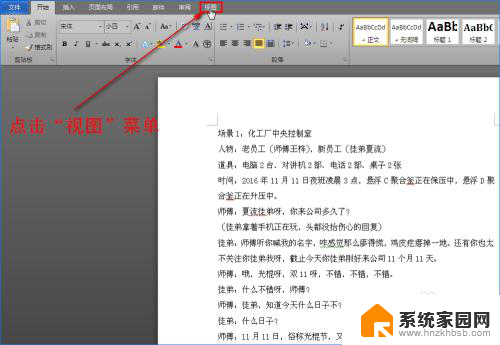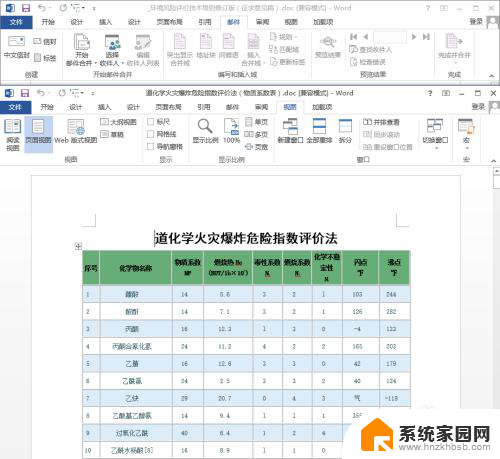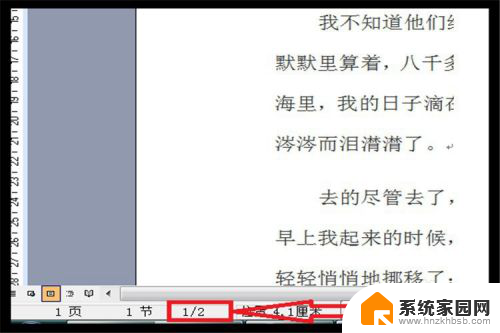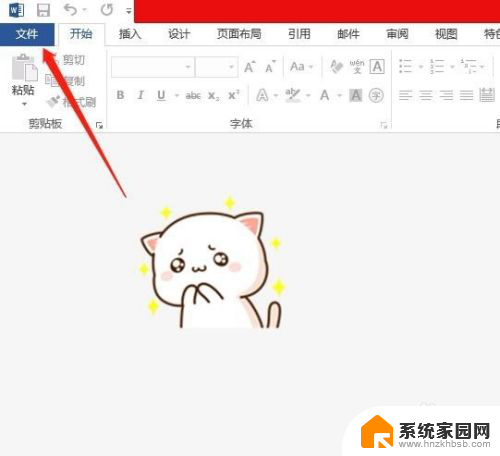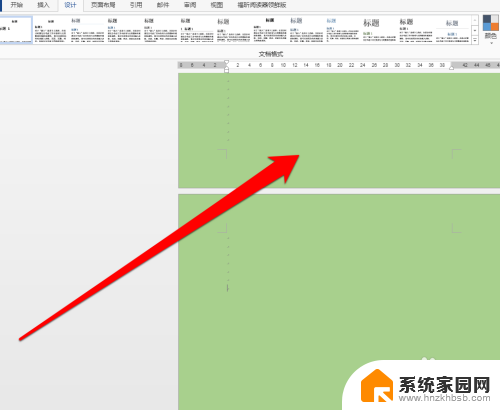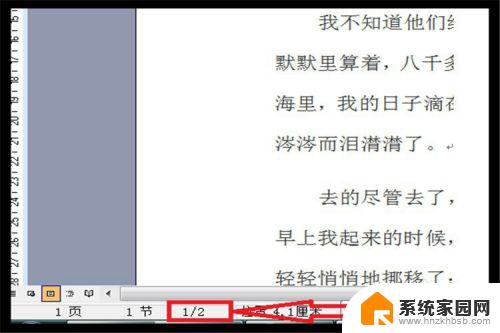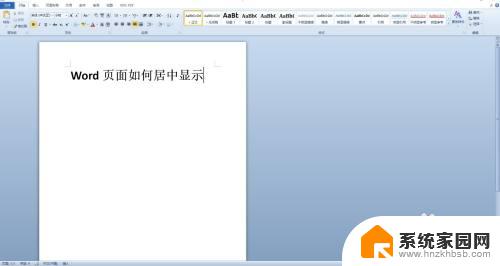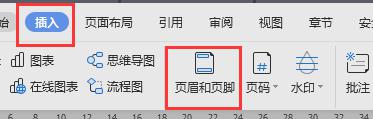word两页并排显示 怎样在Word中让两个文档页面水平显示
更新时间:2024-01-09 17:57:34作者:xiaoliu
在使用Microsoft Word进行文档编辑时,有时我们希望能够同时查看并比较两个不同的文档页面,以便更方便地进行编辑和对比,如何在Word中实现这样的需求呢?幸运的是Word提供了一种简单而有效的方法来让两个文档页面水平显示。通过这种功能,我们可以在同一个窗口中同时查看并编辑两个文档,大大提高了工作效率。接下来我们将介绍具体的操作步骤,帮助您轻松实现这一功能。
步骤如下:
1.以Word2010版本为例,首先同时打开这两个文档。
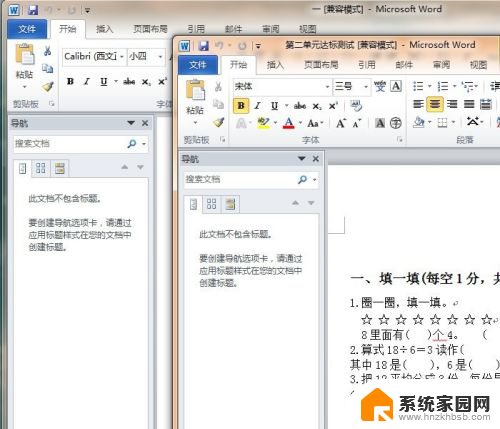
2.随便选择其中一个文档,切换到“视图”选项卡的“窗口”。
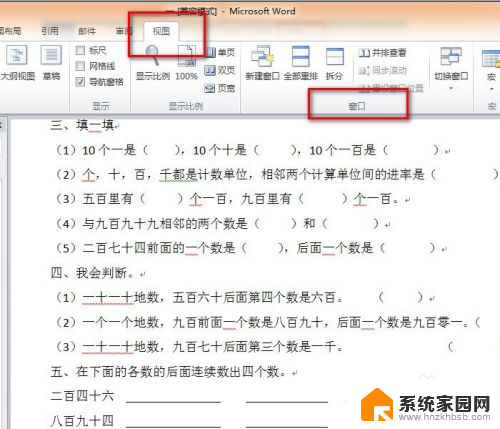
3.在“窗口”中,找到“并排查看”选项。
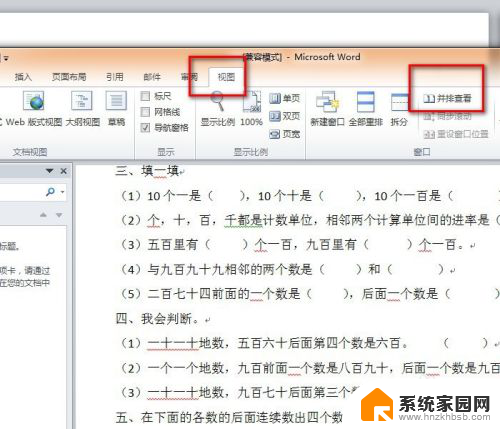
4.点击“并排查看”,两个文档即并排于屏幕两边。
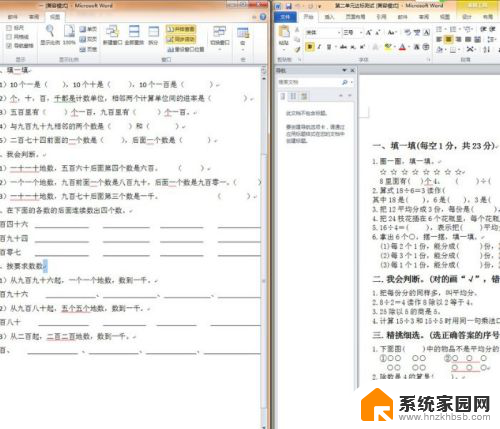
5.启动“并排查看”,设置“同步滚动”可以使两个文档一起滚动。取消一个文档的“同步滚动”即不会同时滚动页面了。
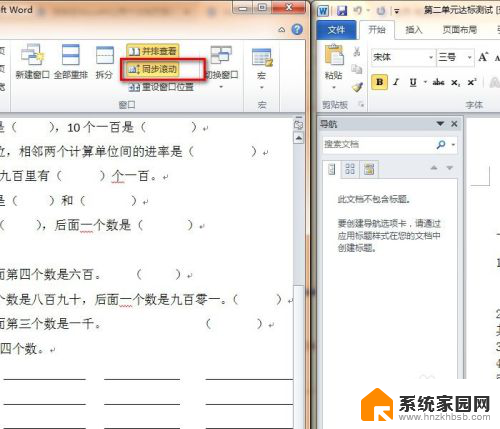
6.点击“重设窗口位置”,还可以让两个文档均分并排。
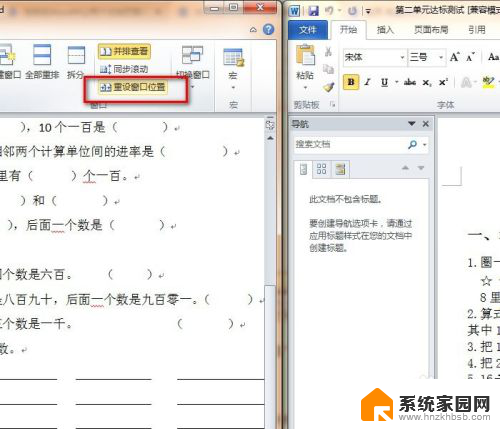
以上是word两页并排显示的全部内容,如果遇到这种情况,您可以尝试按照以上方法解决,希望这对您有所帮助。